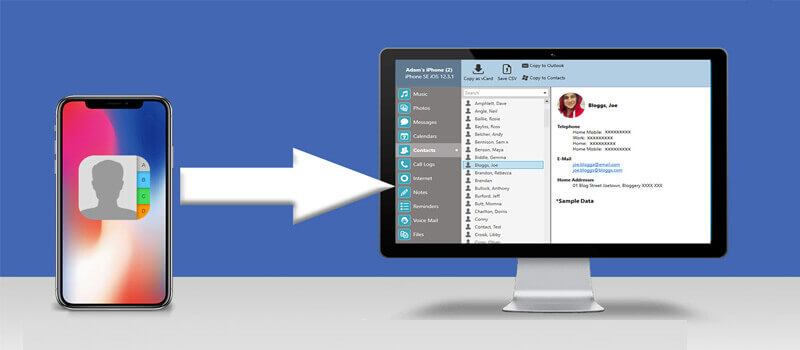使用蘋果iPhone 裝置中的相機拍攝精彩的相片並記錄下來,已經成為我們日常生活中不可或缺的一部分。然而,iPhone 記憶體空間有限,無法儲存我們喜歡的全部相片。尋找一些方法將照片從iPhone 匯入到電腦是必要的,因為電腦有更多的空間來儲存我們的重要相片。下麵的內容將向你展示4種將照片從iPhone 上相機膠捲傳輸到運行Windows 或macOS 的電腦的有效方法。
如何將照片從iPhone 傳到電腦?
大多數人可能知道,使用iTunes 與iPhone 同步有助於將照片從iPhone 匯入到電腦,但這更多是為了備份iPhone 到電腦,iTunes 不允許你訪問單張照片。在這篇文章,我們將會介紹的4種實用的方法,不僅可以幫助你在沒有iTunes 的情况下自由地將照片從iPhone 傳送到電腦,還可以以任何管道訪問和預覽照片。
下麵是如何將iPhone 照片匯入到電腦中的方法。
輕鬆轉移iPhone 照片到Windows/Mac 電腦【無需iTunes】
透過選取iPhone 裝置的數據並將其匯出到電腦,「蘋果管理助手」可以更快地將照片從iPhone 匯入到電腦。下麵列出了「蘋果管理助手」功能。
作業系統:
- 全面支援所有Windows 操作系統,如Windows 11/10/8.1/8/7/XP/Vista
- 高度與macOS 12 Monterey、macOS 11 Big Sur、macOS Catalina、Mac OS 10.12 Sierra、Mac OS X 10.10 Yosemite、10.9 Mavericks、10.8 Mountain Lion 等相容
優點:
- 可選地從iPhone 選擇任何想要傳送的相片檔案
- 允許你在匯入照片之前和之後在電腦上預覽
- 免費備份iPhone 上的數據,包括照片、影片、簡訊、聯絡人等,避免資料丟失
- 支援所有iPhone 手機,包括iPhone 13 Pro Max/13 Pro/13 與iOS 15
下麵是關於如何將照片從iPhone 傳到Windows 電腦的簡單指南。將照片從iPhone 傳輸到Mac 電腦的步驟是相同的。
步驟1、在你的電腦上下載並運行「蘋果管理助手」。

步驟2、使用USB 電纜將iPhone 連接到電腦,然後選擇「管理」-「照片」,「蘋果管理助手」將檢索iPhone 上的所有照片。

步驟3、要從iPhone/iPad 或iPod 上将照片匯入到電腦,只需點擊「導出」按鈕並選擇儲存這些照片的資料夾位置即可。你還可以更改HEIC/Live 照片和HEVC 影片的匯出設定。

「蘋果管理助手」這個資料傳送工具還可以將聯絡人從iPhone 傳到電腦。
使用Windows 作業系統自動播放傳送iPhone 照片
將iPhone 連接到使用Windows 11/10/8.1/8/7/XP/Vista 的電腦時,會出現一個對話方塊,用於處理iPhone 上儲存的相片。你可以使用此自動播放功能將iPhone 照片匯入到電腦。根據電腦上不同的Windows 系統,對話方塊略有不同,但傳送操作非常相似。下麵列出了Windows 作業系統自動播放的優點和缺點。
優點:
- 無需從網路上下載
缺點:
- 有時並非所有照片都可以傳到電腦
- 只能傳輸使用內建的相機拍攝的照片
- 如果啟用了「處理後擦除」選項,則會未經許可就刪除iPhone 上的照片
要在Windows 8中將照片從iPhone 傳到電腦,你可以將裝置連接到電腦,按一下自動播放視窗中的「匯出圖片和影片」,然後按照說明進行操作。如果你不喜歡這個方法,請使用「蘋果管理助手」。
如何將照片從iPhone 傳送到Mac 電腦
步驟1、用USB 連接線將iPhone 連接到電腦。
步驟2、Mac 上的「照片」應用程式將自動打開。如果沒有,請打開「應用程式」資料夾並選擇「照片」應用程式。
步驟3、從頂部選單中選擇「檔案」,然後選擇「匯入」。

步驟4、你可以透過按住鍵盤上的命令鍵,同時按一下要匯出的所有照片,然後按一下「查看以匯入」來傳送選定的照片到電腦。
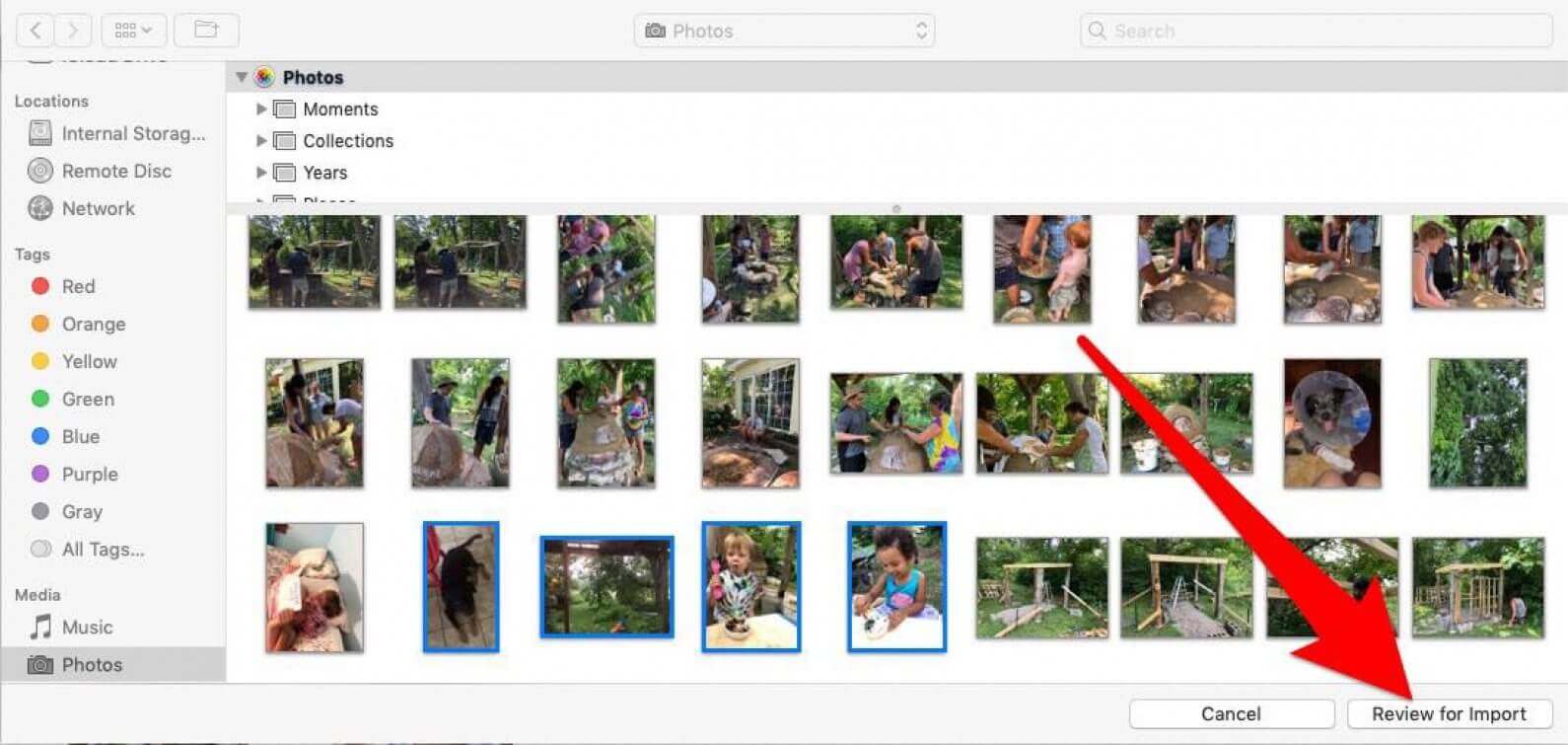
步驟5、如果你已經匯入了部分或全部選定的照片,Mac 將通知你,然後透過按一下「匯入新照片」為你提供匯入其餘照片的選項。

步驟6、如果你希望匯入iPhone上以前未備份的所有照片,請按一下「匯入所有新項目」。

最後,如果你要查看最近匯入的照片,請選擇側邊欄上的「上次匯入」。
使用「iCloud 照片」匯出iPhone 照片
你還可以使用「我的照片串流」將iPhone 相片轉移到電腦。所有iPhone 照片都將匯出C:\Users\Pictures\Photo Stream\My Photo Stream。
優點:
- 需要一個iCloud 帳戶
缺點:
- 僅匯出在iCloud 中儲存30天的照片
- 隱藏的風險,如無線漏洞、病毒感染、駭客攻擊、數據盜竊
有了以上這些方法的幫助,將照片庫從iPhone 傳到電腦就很容易了。你可以根據需要挑選一個適合你的方法。不可否認,透過「蘋果管理助手」匯出iPhone 手機上的照片,是最簡單最快捷的方法,讓你節省大量不必要的時間,不妨試試這個工具吧。